Python은 다양한 분야에서 활용되는 강력한 프로그래밍 언어지만, GUI(그래픽 사용자 인터페이스) 개발은 초보자들에게 종종 진입 장벽이 됩니다. 기존의 Python GUI 라이브러리들은 학습 곡선이 가파르고, 비주얼적인 결과를 얻기 위해 많은 코드를 작성해야 했습니다. 이러한 문제를 해결하기 위해 등장한 것이 바로 PyUIBuilder입니다.
PyUIBuilder란?
PyUIBuilder는 Python GUI 개발을 드래그 앤 드롭 방식으로 쉽게 할 수 있게 해주는 프레임워크 독립적인 GUI 빌더 도구입니다. 웹 기반으로 동작하며, 사용자가 직관적으로 인터페이스를 구성하고 Python 코드로 내보낼 수 있습니다. PyUIBuilder 공식 웹사이트에서 무료로 사용할 수 있습니다.
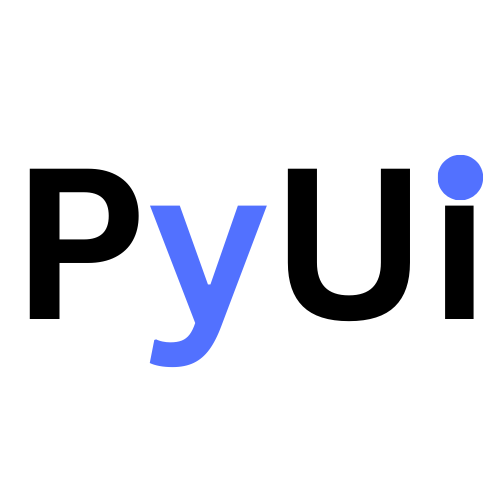
PyUIBuilder의 주요 특징
PyUIBuilder는 다음과 같은 뛰어난 특징들을 제공합니다:
- 프레임워크 독립성: 하나의 GUI 빌더로 Tkinter, CustomTkinter, Kivy, PySide 등 여러 프레임워크의 코드를 생성할 수 있습니다.
- 드래그 앤 드롭 인터페이스: 웹플로우와 같은 편리한 드래그 앤 드롭 방식으로 UI 요소를 배치할 수 있습니다.
- 다양한 위젯 지원: 기본 위젯부터 타사 플러그인까지 다양한 UI 요소를 제공합니다.
- 레이아웃 관리자 지원: Flex, Grid, 절대 위치 등 다양한 레이아웃 방식을 지원합니다.
- Python 코드 생성: 설계한 인터페이스를 바로 실행 가능한 Python 코드로 내보낼 수 있습니다.
- 자산 업로드 기능: 로컬 이미지나 비디오를 업로드하여 UI에 활용할 수 있습니다.
- 요구사항 파일 자동 생성: 필요한 라이브러리가 있을 경우 requirements.txt 파일을 자동으로 생성합니다.
시작하기
PyUIBuilder를 사용하는 방법은 매우 간단합니다. 아래 세 단계만 따라하면 됩니다:
- UI 라이브러리/프레임워크 선택하기
- 위젯을 드래그 앤 드롭으로 배치하기
- 코드 생성 및 다운로드하기
다음은 PyUIBuilder를 시작하는 과정을 보여줍니다:
1. 프레임워크 선택
PyUIBuilder 인터페이스 좌측 상단에서 원하는 프레임워크(Tkinter, CustomTkinter 등)를 선택합니다.
2. 위젯 배치
왼쪽 사이드바의 위젯 탭에서 원하는 요소를 선택하고 메인 캔버스에 드래그합니다. 위젯을 선택한 후 오른쪽 툴바에서 다양한 속성을 설정할 수 있습니다.
3. 코드 생성
UI 디자인을 완료한 후, 상단의 "Export Code" 버튼을 클릭하여 Python 코드를 생성하고 다운로드합니다.
기본 GUI 개념 이해하기
PyUIBuilder를 효과적으로 사용하기 위해서는 몇 가지 GUI 기본 개념을 이해하는 것이 중요합니다:
위젯(Widgets)
위젯은 레이블, 버튼, 프레임 등과 같은 개별 UI 구성 요소입니다. 이러한 위젯을 조합하여 인터페이스를 구성합니다.
레이아웃(Layouts)
레이아웃은 창이나 컨테이너 내에서 위젯을 배열하는 방식을 정의합니다. PyUIBuilder는 다음과 같은 레이아웃 관리자를 지원합니다:
- Pack/Flex: 위젯을 수직 또는 수평으로 쌓습니다.
- Grid: 행과 열로 구성된 표 형태로 위젯을 배치합니다.
- Place/Absolute: 정확한 좌표에 위젯을 배치합니다.
적절한 레이아웃 방식을 선택하면 인터페이스가 다양한 창 크기와 화면 해상도에 잘 적응할 수 있습니다.
실제 예제: 회원가입 폼 만들기
PyUIBuilder를 사용하여 간단한 회원가입 폼을 만들어 보겠습니다.
단계별 구현 과정
- 기본 프레임 추가하기:
- 위젯 탭에서 프레임을 드래그하여 메인 윈도우에 추가합니다.
- 메인 윈도우를 선택하고 레이아웃을 Flex/Pack으로 변경합니다.
- 프레임 중앙 정렬하기:
- 프레임을 선택하고 오른쪽 툴바의 Pack Manager에서 'expand' 옵션을 활성화하고 anchor를 'center'로 설정합니다.
- 제목 레이블 추가하기:
- 프레임 내부에 레이블을 추가하고 텍스트를 "회원가입"으로 변경합니다.
- 스타일링 아코디언에서 Text align을 center로 설정합니다.
- 배경색 변경하기:
- 기본 프레임을 선택하고 배경색을 변경하여 대비를 높입니다.
- 입력 필드 추가하기:
- 프레임 내부에 다른 프레임을 추가하고 레이아웃을 Grid로 설정합니다.
- Y 방향으로 마진을 주어 "회원가입" 레이블과의 간격을 만듭니다.
- 프레임의 Grid를 2행 2열로 구성합니다.
- 레이블과 입력 필드(Entry)를 순서대로 추가합니다: 레이블 -> 입력 필드 -> 레이블 -> 입력 필드
- 제출 버튼 추가하기:
- 메인 프레임에 버튼을 추가하고 텍스트를 "가입하기"로 설정합니다.
- 코드 내보내기:
- 오른쪽 상단의 Export code 버튼을 클릭하여 코드를 생성하고 다운로드합니다.
생성된 코드
생성된 코드는 다음과 유사할 것입니다:
Copy# This code is generated by PyUIbuilder: https://github.com/PaulleDemon/PyUIBuilder
import tkinter as tk
main = tk.Tk()
main.config(bg="#FFFFFF")
main.title("Main Window")
base_frame = tk.Frame(master=main)
base_frame.config(bg="#E4E2E2")
base_frame.pack(expand=True, anchor="center")
signup_label = tk.Label(master=base_frame, text="회원가입")
signup_label.config(bg="#E4E2E2", fg="#000000")
signup_label.pack(pady=10)
input_frame = tk.Frame(master=base_frame)
input_frame.config(bg="#E4E2E2")
input_frame.pack(pady=10)
# Grid 구성
input_frame.grid_columnconfigure(0, weight=1)
input_frame.grid_columnconfigure(1, weight=1)
username_label = tk.Label(master=input_frame, text="아이디:")
username_label.config(bg="#E4E2E2", fg="#000000")
username_label.grid(row=0, column=0, padx=5, pady=5, sticky="e")
username_entry = tk.Entry(master=input_frame)
username_entry.grid(row=0, column=1, padx=5, pady=5)
password_label = tk.Label(master=input_frame, text="비밀번호:")
password_label.config(bg="#E4E2E2", fg="#000000")
password_label.grid(row=1, column=0, padx=5, pady=5, sticky="e")
password_entry = tk.Entry(master=input_frame, show="*")
password_entry.grid(row=1, column=1, padx=5, pady=5)
submit_button = tk.Button(master=base_frame, text="가입하기")
submit_button.config(bg="#4CAF50", fg="#FFFFFF")
submit_button.pack(pady=15)
main.mainloop()
고급 기능: 플러그인 사용하기
PyUIBuilder는 다양한 플러그인을 지원하여 기본 위젯 외에도 강력한 UI 요소를 제공합니다. 현재 지원되는 플러그인은 다음과 같습니다:
- 지도 뷰어(Map Viewer): 애플리케이션에 지도를 통합할 수 있습니다.
- 비디오 플레이어(Video Player): 비디오 재생 기능을 추가할 수 있습니다.
- 타임 피커(Time Picker): 시간 선택 인터페이스를 제공합니다.
- 날짜 피커(Date Picker): 날짜 선택 인터페이스를 제공합니다.
지도 뷰어 예제
지도 뷰어 플러그인을 사용하여 위치 정보를 표시하는 간단한 애플리케이션을 만들어 보겠습니다:
Copy# This code is generated by PyUIbuilder: https://github.com/PaulleDemon/PyUIBuilder
import tkinter as tk
import tkintermapview
main = tk.Tk()
main.config(bg="#FFFFFF")
main.title("지도 애플리케이션")
# 지도 뷰어 위젯 추가
map_viewer = tkintermapview.TkinterMapView(master=main)
map_viewer.place(x=50, y=50, width=500, height=400)
# 초기 위치 설정 (서울 좌표)
map_viewer.set_position(37.5665, 126.9780)
map_viewer.set_zoom(12)
main.geometry("600x500")
main.mainloop()

PyUIBuilder의 장점
PyUIBuilder는 Python GUI 개발에 있어 다음과 같은 장점을 제공합니다:
- 빠른 프로토타이핑: 코드 작성 없이 드래그 앤 드롭으로 빠르게 인터페이스를 디자인할 수 있습니다.
- 학습 곡선 감소: GUI 라이브러리의 복잡한 문법을 모르더라도 쉽게 인터페이스를 만들 수 있습니다.
- 다양한 프레임워크 지원: 하나의 도구로 여러 프레임워크의 코드를 생성할 수 있어 학습 효율이 높습니다.
- 시각적 피드백: 디자인 시 실시간으로 결과물을 확인할 수 있어 효율적입니다.
- Python 코드 생성: 내부 포맷이 아닌 실제 Python 코드를 생성하므로 이해하고 수정하기 쉽습니다.
주요 프레임워크 비교
PyUIBuilder가 지원하는 주요 프레임워크의 특징을 비교하면 다음과 같습니다:
| 프레임워크 | 장점 | 단점 | 적합한 용도 |
| Tkinter | - 표준 라이브러리에 포함 - 간단하고 가벼움 - 모든 플랫폼에서 동작 |
- 기본 UI가 현대적이지 않음 - 고급 위젯이 제한적 |
간단한 데스크톱 애플리케이션 |
| CustomTkinter | - 현대적인 UI - Tkinter 기반으로 사용이 쉬움 - 테마 지원 |
- 추가 설치 필요 - 문서화가 제한적 |
시각적으로 매력적인 애플리케이션 |
| Kivy | - 크로스 플랫폼(모바일 포함) - 터치 입력 지원 - 강력한 그래픽 기능 |
- 학습 곡선이 가파름 - 설치가 복잡할 수 있음 |
모바일 앱, 터치 인터페이스 |
| PySide/PyQt | - 전문적인 수준의 UI - Qt 디자이너 통합 - 방대한 위젯 세트 |
- 라이선스 고려 필요 - 설치 크기가 큼 |
복잡한 기업용 애플리케이션 |
주의사항 및 제한 사항
PyUIBuilder를 사용할 때 다음 사항을 유의해야 합니다:
- OS 의존성: Tkinter는 OS에 따라 렌더링이 다르게 나타날 수 있습니다.
- 복잡한 로직: PyUIBuilder는 UI 디자인에 초점을 맞추고 있으며, 복잡한 이벤트 처리나 비즈니스 로직은 직접 코드에 추가해야 합니다.
- 웹 브라우저 호환성: 브라우저가 원시 HTML 드래그 앤 드롭을 지원하는지에 따라 다르게 작동할 수 있습니다.
- 프리미엄 기능: 일부 고급 기능은 유료 라이선스가 필요할 수 있습니다.
향후 로드맵
PyUIBuilder는 계속 발전하고 있으며, 다음과 같은 기능이 추가될 예정입니다:
- 이벤트 핸들러 지원: UI 이벤트에 대한 코드 작성 기능
- PyQt/PySide 완전 지원: 더 많은 프레임워크 지원
- 다운로드 가능한 Electron 앱: 로컬에서 작업할 수 있는 데스크톱 앱
- 라이브 미리보기: 코드 생성 전에 실시간으로 결과 확인
- 더 많은 프리미엄 위젯: 탭 위젯, 스크롤 위젯 등
결론
PyUIBuilder는 Python GUI 개발 경험을 혁신적으로 개선하는 도구입니다. 직관적인 드래그 앤 드롭 인터페이스와 다양한 프레임워크 지원으로 초보자부터 전문가까지 모두에게 유용합니다. 시각적 디자인과 즉시 실행 가능한 코드 생성 기능을 통해 개발 시간을 크게 단축할 수 있습니다.
Python GUI 개발을 시작하거나 효율성을 높이고 싶은 개발자라면 PyUIBuilder를 꼭 한번 시도해 보시기 바랍니다. 무료 웹 기반 에디터로 시작하여 프로젝트에 맞게 확장해 나갈 수 있습니다.
참고 자료
- PyUIBuilder 공식 웹사이트
- PyUIBuilder GitHub 저장소
- PyUIBuilder 문서
- PyUIBuilder 튜토리얼 영상 재생 목록
이 블로그에서 다룬 내용이 PyUIBuilder를 시작하는 데 도움이 되었기를 바랍니다.
'개발 언어 > Python' 카테고리의 다른 글
| 파이썬 고급 1강: 데코레이터의 마법: 함수와 클래스 변경하기 (3) | 2025.05.26 |
|---|---|
| 파이썬 웹 개발 강의: Django와 Flask 배우기 (2) | 2025.05.24 |
| 2025년 파이썬 초보자를 위한 무료 강의 추천 TOP 5 (4) | 2025.05.22 |
| 파이썬 자료 구조 샘플 (7) | 2025.05.18 |
| 실시간 객체 인식 시스템: 웹캠과 모바일 카메라를 활용한 AI 기술 구현하기 (3) | 2025.05.11 |



